

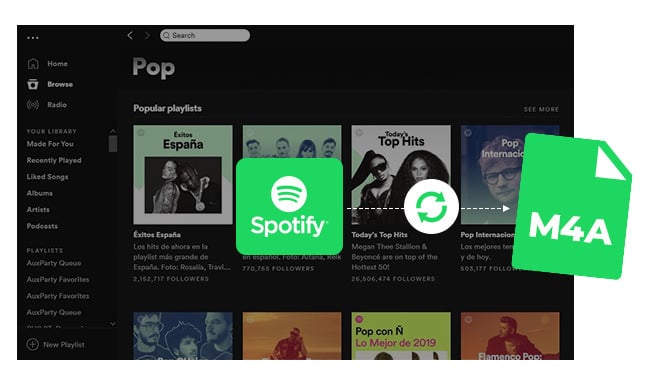
Heb je ooit overwogen om Spotify muziek naar het M4A-formaat te converteren? Door dit te doen, kun je Spotify-nummers offline streamen op de meeste apparaten met superieure geluidskwaliteit.
Het is echter belangrijk om te weten dat Spotify-nummers versleuteld zijn, en je hebt daarom een gespecialiseerd hulpmiddel nodig om ze naar het platte M4A audioformaat te converteren. Gelukkig is de NoteBurner Spotify naar M4A converter hier om te helpen. Dankzij de geavanceerde technologie kun je genieten van je favoriete Spotify-nummers met de beste 320 kbps kwaliteit, zonder enige beperkingen.
NoteBurner Spotify naar M4A Converter, ook wel NoteBurner Spotify Muziek Downloader genoemd, is een zeer efficiënte en uitgebreide software ontworpen om Spotify-afspeellijsten naar reguliere MP3, AAC, FLAC, WAV, AIFF en ALAC-formaten te converteren, terwijl de originele audiokwaliteit en ID3-tags behouden blijven. Dus wanneer je "AAC" of "ALAC" selecteert als uitvoerformaat, zal NoteBurner snel je Spotify-titels downloaden als .m4a-bestanden.
Met NoteBurner kun je je favoriete Spotify-muziek op elk apparaat of platform afspelen, zonder dat je een actieve internetverbinding nodig hebt of zelfs zonder een Spotify Premium-account. Het is een waardevol hulpmiddel voor muziekliefhebbers, DJ's en iedereen die waarde hecht aan hoge geluidskwaliteit.

Deze NoteBurner software is gemakkelijk te gebruiken en de intuïtieve interface maakt het toegankelijk voor gebruikers van alle vaardigheidsniveaus. Laten we leren hoe je deze betrouwbare tool gebruikt om M4A-nummers van Spotify te downloaden.
Wanneer je NoteBurner opent, moet je eerst de downloadmodus kiezen: "Spotify App" of "Spotify Web Player". Laten we de "webspeler" downloadmodus proberen.
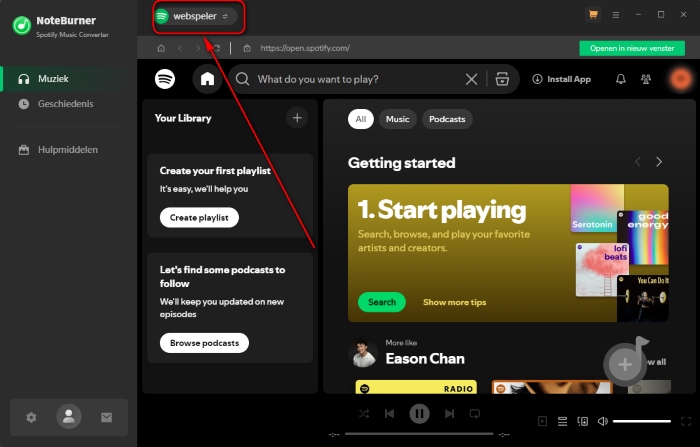
Zoek een afspeellijst in het Spotify-webplayervenster en klik vervolgens onderaan op het pictogram "Toevoegen" rechterhoek.
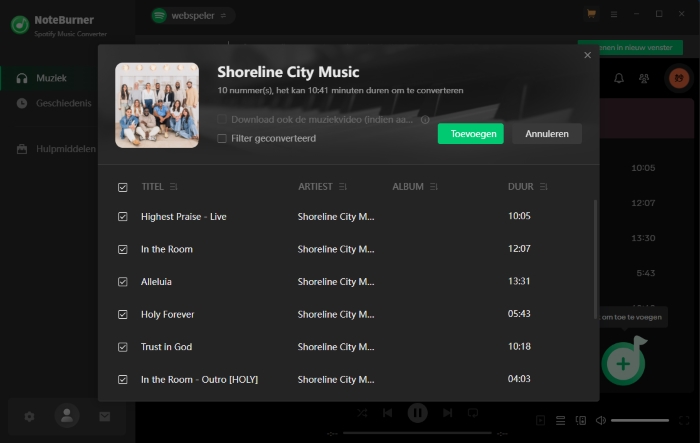
In de linkerbenedenhoek, klik op het "Instellingen" tandwielpictogram om wijzigingen aan te brengen. Bij de uitvoerinstellingen, vergeet niet om de "AAC" of "ALAC" optie te selecteren. Je kunt ook de uitvoerkwaliteit, uitvoerpad, bestandsnaam, enz. selecteren.
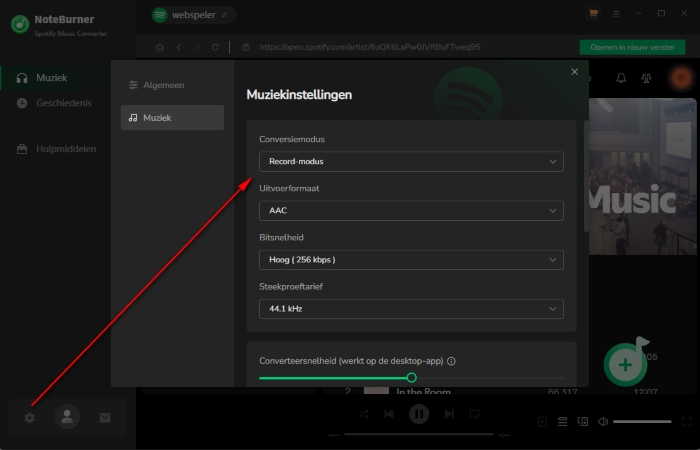
De volgende stap is om op de "Converteren" knop te klikken, en NoteBurner zal snel beginnen met het opnemen en converteren van je Spotify-nummers naar M4A-formaat.
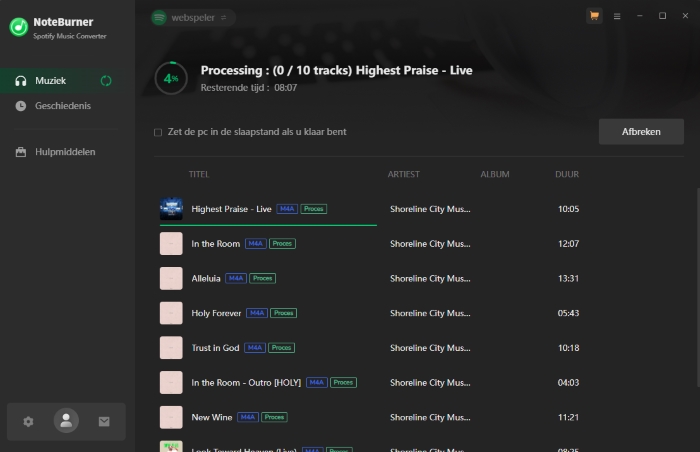
Wanneer de conversie is voltooid, wordt de uitvoermap standaard geopend. Of je kunt ook naar het "Conversie Voltooid" venster in NoteBurner gaan, waar je alle downloadgeschiedenis van je Spotify-nummers kunt vinden. Alle Spotify-muzieknummers worden opgeslagen als .m4a-bestanden zonder kwaliteitsverlies.
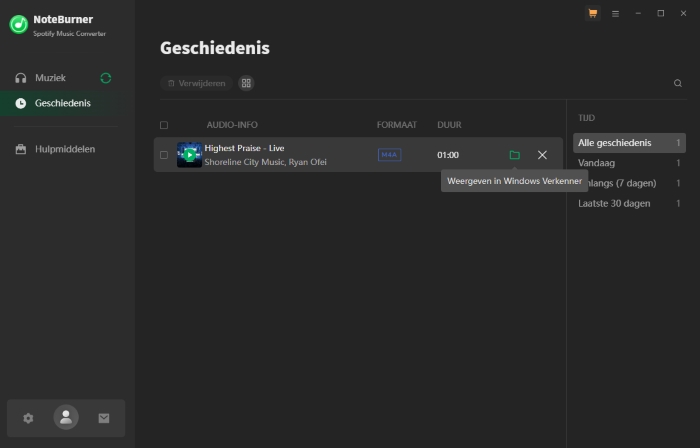
A: Wanneer je NoteBurner gebruikt om Spotify-nummers naar M4A te converteren, hangt de kwaliteit van de geconverteerde bestanden af van je originele Spotify-audiosources. Als je een Spotify Free gebruiker bent, zijn de geconverteerde Spotify M4A-bestanden meestal op 160kbps. Voor Spotify Premium luisteraars kun je na conversie een 320 kbps zeer hoge kwaliteit krijgen.
Tips: Het is belangrijk op te merken dat het converteren van een bestand van Spotify's Ogg Vorbis naar een ander lossy formaat kan leiden tot enig verlies van audiokwaliteit door de gebruikte compressie-algoritmen. Daarom heeft NoteBurner een nieuwe technologie ontwikkeld - het "AUTO" uitvoerformaat. Met deze instelling zal NoteBurner je muziekbestanden niet converteren, maar de Spotify-nummers direct in de .m4a-container downloaden. Hierdoor krijg je geen kwaliteitsverlies na conversie.
A: Ja, je kunt lokale audiobestanden naar M4A-formaat converteren. Er is een "Formaat Converter" in de toolbox van NoteBurner. Hiermee kun je audiobestanden tussen MP3/M4A/FLAC/WAV/OGG/AIFF-formaat converteren. Deze tool is volledig gratis te gebruiken.
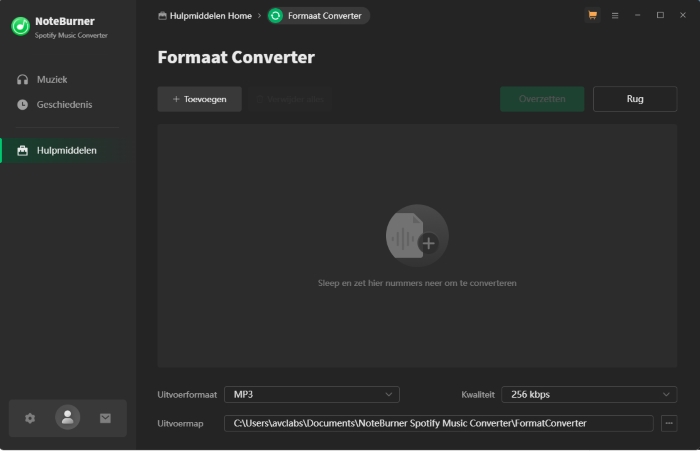
A: Er zijn enkele gratis Spotify naar MP3 converters, maar ze ondersteunen alleen het MP3 uitvoerformaat. Over het algemeen kun je momenteel geen gratis Spotify naar M4A converter vinden.
A: Er zijn enkele Spotify converters die op mobiele telefoons werken, zoals SpotiFlyer en RoutineHub. Sommige gebruikers melden echter dat dit soort Spotify converters zelden worden bijgewerkt.
Om effectief je Spotify-content te downloaden, raden we nog steeds aan om NoteBurner te gebruiken om Spotify-nummers op de computer te converteren, en ze daarna handmatig over te zetten naar je draagbare apparaten.
Disclaimer: Alleen voor persoonlijk/educatief gebruik. 🚫 Verspreid gedownloade muziek/video niet voor commercieel gebruik.
M4A-bestanden zijn compatibel met een breed scala aan mediaspelers en apparaten, waardoor het gemakkelijk is om je favoriete nummers onderweg te beluisteren. Dus met NoteBurner Spotify downloader kun je zelfs gemakkelijk Spotify M4A-bestanden naar CD's branden, ze in je Apple Music-bibliotheek zetten, of zelfs gebruiken in multimediaprojecten. De mogelijkheden zijn eindeloos.
Opmerking: De gratis proefversie van NoteBurner Spotify Music Converter stelt je in staat om de eerste 1 minuut van elk audiobestand te converteren. Je kunt de volledige versie kopen om deze beperking te verwijderen.
 Wat nu? Download NoteBurner Spotify Music Converter nu!
Wat nu? Download NoteBurner Spotify Music Converter nu!

One-stop music converter for Spotify, Apple Music, Amazon Music, Tidal, YouTube Music, etc.

Convert Apple Music, iTunes M4P Music, or Audiobook to MP3, AAC, WAV, AIFF, FLAC, and ALAC.

Convert Amazon Music to MP3, AAC, WAV, AIFF, FLAC, and ALAC with up to Ultra HD quality kept.

Convert Tidal Music songs at 10X faster speed with up to HiFi & Master Quality Kept.

Convert YouTube Music to MP3, AAC, WAV, AIFF, FLAC, and ALAC at up to 10X speed.

Convert Deezer HiFi Music to MP3, AAC, WAV, AIFF, FLAC, and ALAC at 10X faster speed.